word文档在箭头上面打字的教程
时间:2023-03-06 09:38:54作者:极光下载站人气:13
word软件是由微软公司发布的一款专业的文字处理软件,用户通常会用来写文章或是编辑文档格式等,总的来说这款软件已经是用户在电脑上的必备办公软件了,给用户带来了许多的好处,当用户在编辑文档文件时,有时需要在文档页面上添加各种元素来设置,例如用户可以在文档页面上插入表格、图片以及形状等元素,说到插入形状,有用户就会在页面上插入箭头来展示内容的逻辑关系,当用户需要在箭头上面打字时,应该怎么来进行设置呢,其实这个问题很好解决,用户直接在软件中使用插入形状功能和插入文本框功能来解决即可,那么接下来就让小编来向大家分享一下这个问题的操作过程吧,希望用户能够喜欢。
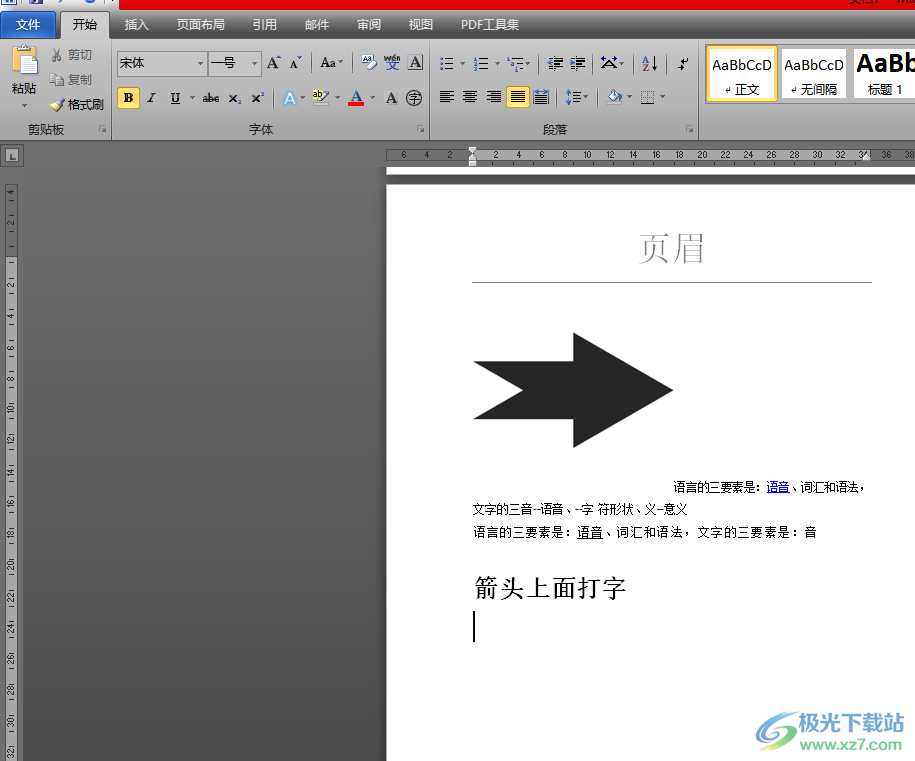
方法步骤
1.用户在电脑桌面上双击打开word文档文件,并进入到编辑页面上来解决
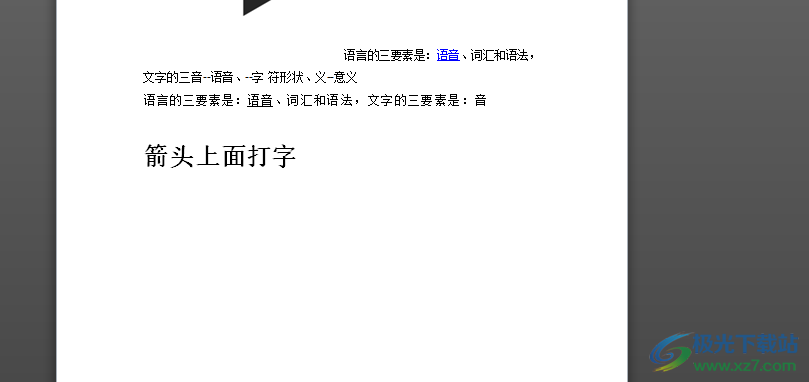
2.接着用户在页面上方的菜单栏中点击插入选项,将会显示出相关的选项卡,用户选择形状选项

3.用户会看到拓展出来下拉选项卡,用户直接选择自己喜欢的箭头样式
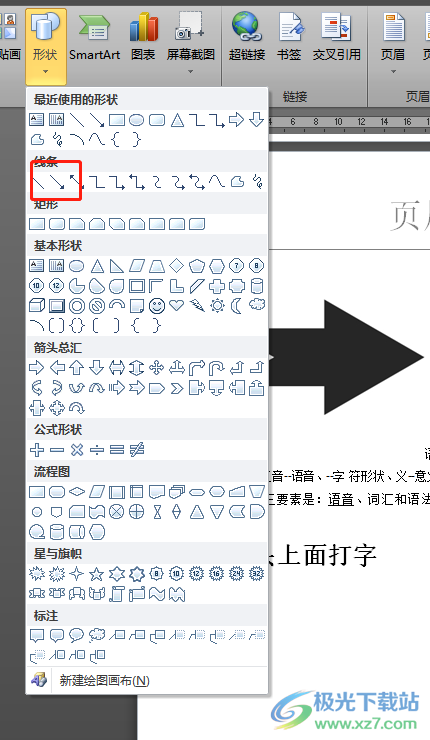
4.然后在页面上绘制出合适大小的箭头形状,并根据需求使用软件的绘图工具来设置箭头样式
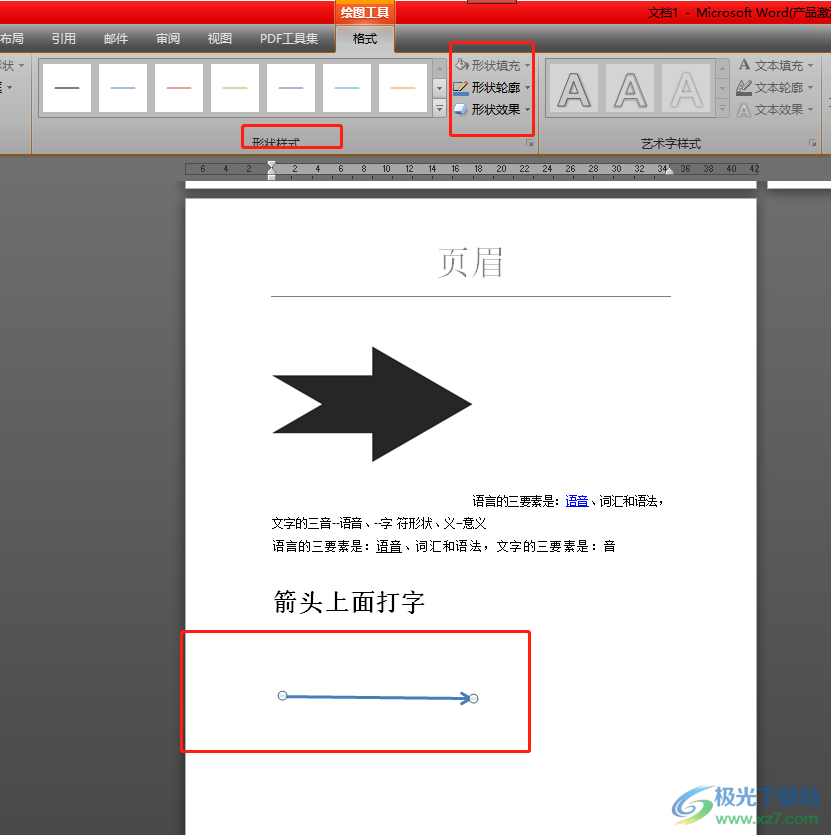
5.随后用户直接需要在插入选项卡中找到并点击文本框选项,同样会拓展出下拉选项卡

6.用户在下拉选项卡中找到自己需要的文本框样式或是直接使用绘制文本框功能来添加
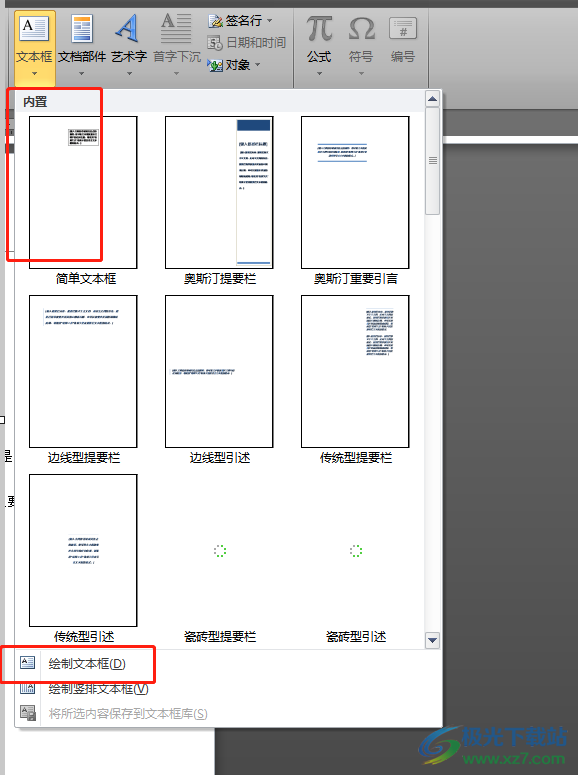
7.在页面上用户绘制出合适大小的文本框并输入相关文字信息,如图所示
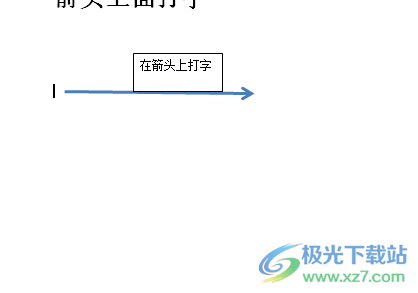
8.这时用户会发现文本框含有边框轮廓,需要将其去除,在菜单栏的绘图工具中的格式选项卡中,用户点击形状轮廓选选项,将会弹出下拉菜单,用户选择无轮廓选项即可
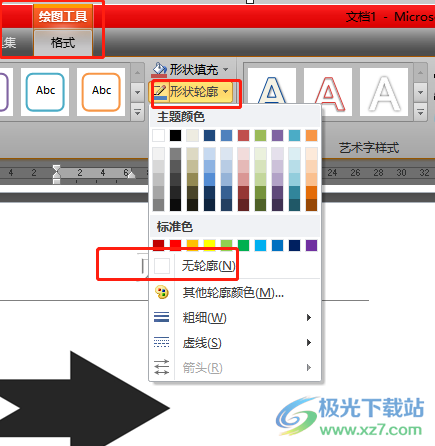
9.最后用户在编辑页面上就可以成功实现在箭头上面打字,效果如下

用户在使用word软件时,可以体验到其中的强大的功能,当遇到需要在插入的箭头上面打字的情况时,用户就可以在软件中找到插入形状和插入文本框这两个功能来解决,详细的操作过程已经整理出来了,有需要的用户快来看看小编的教程吧。

网友评论